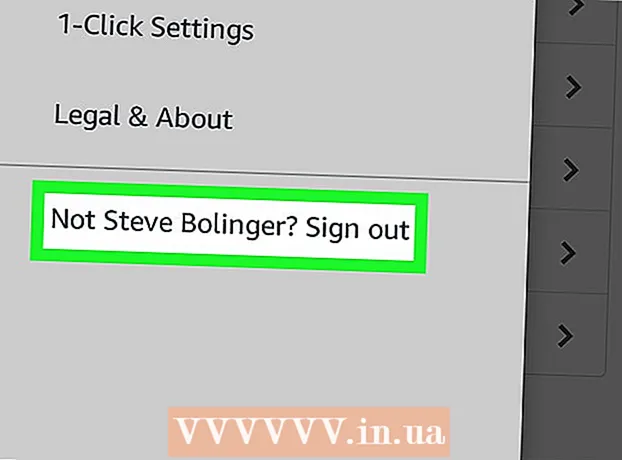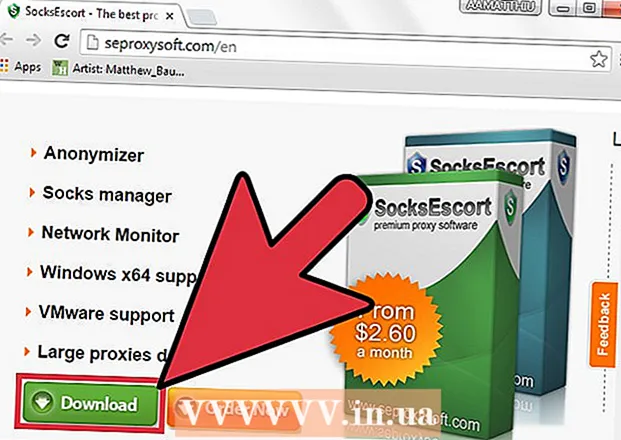Content
VMware Workstation és un programari molt útil que s’utilitza per desenvolupar i provar sistemes que funcionen en xarxes reals. En aquest article, podeu aprendre a crear una xarxa virtual a VMware Workstation que es pot utilitzar per provar el servidor de bases de dades. En aquest exemple, el servidor de base de dades surt a la xarxa externa mitjançant un tallafoc. L’ordinador de l’administrador es connecta al servidor mitjançant un segon tallafoc. La xarxa virtual té aquest aspecte.
Es crearan quatre màquines virtuals i els seus adaptadors de xarxa es configuraran amb els paràmetres necessaris. Un adaptador configurat en mode pont proporciona la possibilitat que la màquina virtual 1 funcioni en mode pont perquè pugui accedir a la xarxa externa mitjançant l'adaptador d'amfitrió. Cal afegir un adaptador de xarxa per a la màquina virtual 1 per connectar-se a VMnet2. El mateix passa amb la màquina virtual 2. La màquina virtual 3 ha de tenir dos adaptadors. Un és per connectar-se a VMnet2 i l’altre és VMnet3. La màquina virtual 4 ha de tenir un adaptador per connectar-se a VMnet4. L'adreça IP de cada adaptador ha de coincidir amb les dades de la VLAN.
Passos
 1 Obriu la màquina virtual 1 fent clic a la finestra esquerra, però no l’engegueu.
1 Obriu la màquina virtual 1 fent clic a la finestra esquerra, però no l’engegueu.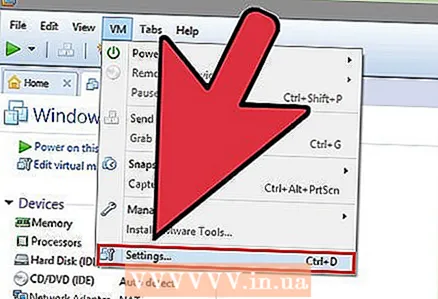 2 Seleccioneu VM> Configuració.
2 Seleccioneu VM> Configuració. 3 A la pestanya Maquinari, feu clic a Adaptador de xarxa.
3 A la pestanya Maquinari, feu clic a Adaptador de xarxa. 4Seleccioneu el tipus d'adaptador de xarxa Bridge (Bridge)
4Seleccioneu el tipus d'adaptador de xarxa Bridge (Bridge)  5 Feu clic a D'acord.
5 Feu clic a D'acord. 6 Seleccioneu VM> Configuració.
6 Seleccioneu VM> Configuració. 7 A la pestanya Maquinari, feu clic a Afegeix.
7 A la pestanya Maquinari, feu clic a Afegeix. 8 Seleccioneu Adaptador de xarxa i feu clic a Següent.
8 Seleccioneu Adaptador de xarxa i feu clic a Següent. 9 Seleccioneu Personalitzat i, a continuació, seleccioneu VMnet2 al menú desplegable.
9 Seleccioneu Personalitzat i, a continuació, seleccioneu VMnet2 al menú desplegable.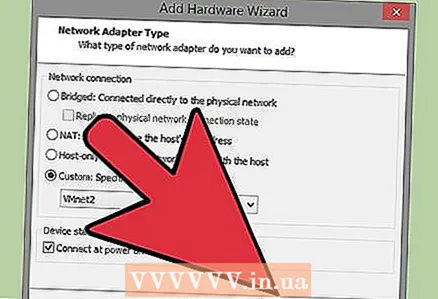 10 Feu clic a Finalitza.
10 Feu clic a Finalitza. 11 Obriu la màquina virtual 2 fent clic a la finestra esquerra, però no l’engegueu.
11 Obriu la màquina virtual 2 fent clic a la finestra esquerra, però no l’engegueu. 12 A la pestanya Maquinari, feu clic a Adaptador de xarxa.
12 A la pestanya Maquinari, feu clic a Adaptador de xarxa. 13 Seleccioneu Personalitzat a la finestra dreta i seleccioneu VMnet2 al menú desplegable.
13 Seleccioneu Personalitzat a la finestra dreta i seleccioneu VMnet2 al menú desplegable. 14 Obriu la màquina virtual 3 fent clic a la finestra esquerra, però no l’engegueu.
14 Obriu la màquina virtual 3 fent clic a la finestra esquerra, però no l’engegueu.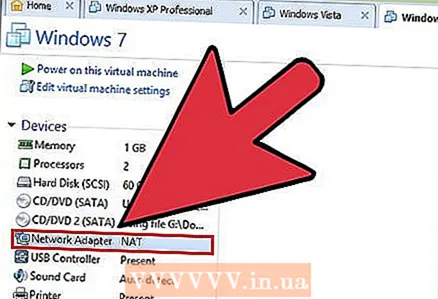 15 A la pestanya Maquinari, feu clic a Adaptador de xarxa.
15 A la pestanya Maquinari, feu clic a Adaptador de xarxa. 16 Seleccioneu Personalitzat a la finestra dreta i seleccioneu VMnet2 al menú desplegable.
16 Seleccioneu Personalitzat a la finestra dreta i seleccioneu VMnet2 al menú desplegable. 17 Utilitzeu la configuració de la màquina virtual per afegir un segon adaptador de xarxa virtual.
17 Utilitzeu la configuració de la màquina virtual per afegir un segon adaptador de xarxa virtual. 18 Connecteu el segon adaptador a Personalitzat (VMnet3).
18 Connecteu el segon adaptador a Personalitzat (VMnet3). 19 Obriu la màquina virtual 4 fent clic a la finestra esquerra, però no l’engegueu.
19 Obriu la màquina virtual 4 fent clic a la finestra esquerra, però no l’engegueu. 20 Utilitzeu la configuració de la màquina virtual per afegir un adaptador de xarxa virtual.
20 Utilitzeu la configuració de la màquina virtual per afegir un adaptador de xarxa virtual. 21 Connecteu l'adaptador a Personalitzat (VMnet3).
21 Connecteu l'adaptador a Personalitzat (VMnet3). 22 Seleccioneu Edita> Editor de xarxa virtual.
22 Seleccioneu Edita> Editor de xarxa virtual. 23 Al quadre de diàleg Editor de xarxes virtuals, feu clic a Afegeix xarxa.
23 Al quadre de diàleg Editor de xarxes virtuals, feu clic a Afegeix xarxa. 24 Al quadre de diàleg Afegeix una xarxa virtual, seleccioneu VMnet2 al menú desplegable.
24 Al quadre de diàleg Afegeix una xarxa virtual, seleccioneu VMnet2 al menú desplegable. 25 Feu clic a D'acord.
25 Feu clic a D'acord. 26Afegiu VMnet3
26Afegiu VMnet3  27 Feu clic a Configuració DHCP i, al quadre de diàleg que s'obre, marqueu les caselles de l'interval d'adreces IP de VMnet2 i VMnet3.
27 Feu clic a Configuració DHCP i, al quadre de diàleg que s'obre, marqueu les caselles de l'interval d'adreces IP de VMnet2 i VMnet3. 28 Enceneu les quatre màquines virtuals.
28 Enceneu les quatre màquines virtuals. 29 Obriu el tallafoc a les màquines virtuals 1 i 3, però tanqueu la resta.
29 Obriu el tallafoc a les màquines virtuals 1 i 3, però tanqueu la resta. 30 Configureu l'adreça IP dels adaptadors de la màquina virtual 1 sense canviar la configuració predeterminada de l'adaptador pont i assignar una adreça IP per a l'adaptador de xarxa VMnet2.
30 Configureu l'adreça IP dels adaptadors de la màquina virtual 1 sense canviar la configuració predeterminada de l'adaptador pont i assignar una adreça IP per a l'adaptador de xarxa VMnet2. 31 Configureu una adreça IP per als dos adaptadors de màquina virtual 2 assignant una adreça IP per connectar-vos a VMnet2 en el rang de VMnet2.
31 Configureu una adreça IP per als dos adaptadors de màquina virtual 2 assignant una adreça IP per connectar-vos a VMnet2 en el rang de VMnet2. 32 Configureu una adreça IP per a l'adaptador VMnet3 assignant una adreça IP per a l'adaptador de xarxa VMnet2 en l'interval de VMnet2 i una adreça IP per l'adaptador de xarxa VMnet3 en l'interval de VMnet3.
32 Configureu una adreça IP per a l'adaptador VMnet3 assignant una adreça IP per a l'adaptador de xarxa VMnet2 en l'interval de VMnet2 i una adreça IP per l'adaptador de xarxa VMnet3 en l'interval de VMnet3. 33 Configureu una adreça IP per a l'adaptador de màquina virtual 4 assignant una adreça IP per a l'adaptador de xarxa VMnet3 en l'interval de VMnet3.
33 Configureu una adreça IP per a l'adaptador de màquina virtual 4 assignant una adreça IP per a l'adaptador de xarxa VMnet3 en l'interval de VMnet3.
Consells
- Esbrineu les adreces de xarxa de VMnet2 i VMnet3: obriu un símbol del sistema i escriviu:
- ipconfig / all
Advertiments
- Les subxarxes VMnet2 i VMnet3 s’han d’afegir a la llista de xarxes virtuals, en cas contrari no us podreu connectar.